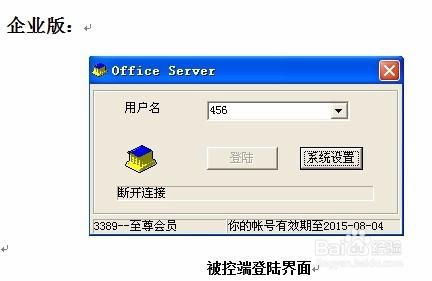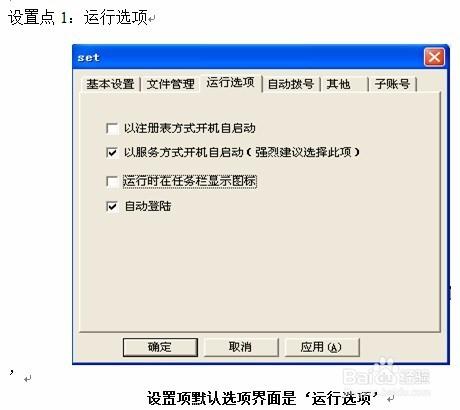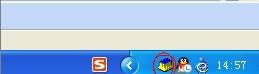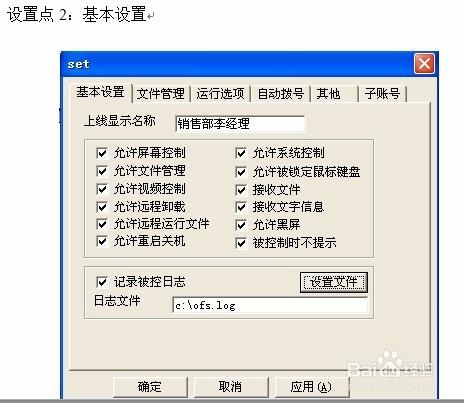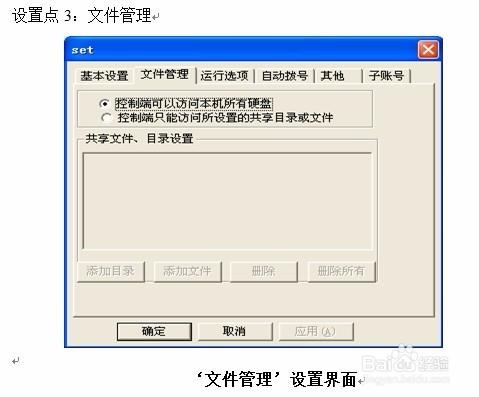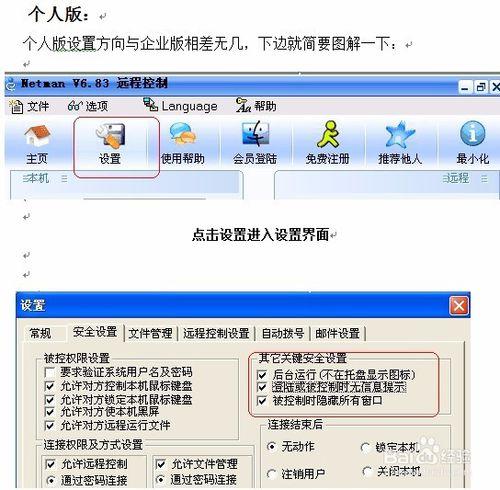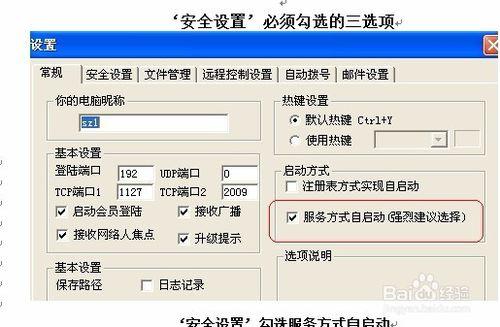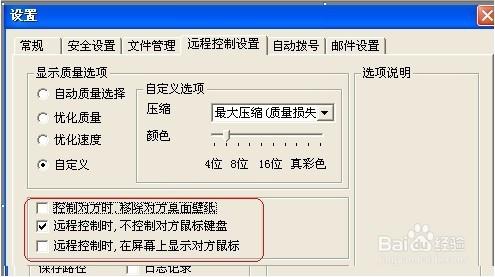網路人遠端控制軟體是遠端監控領域的重量級軟體,這在監控界已經不是什麼祕聞了,網路人憑藉簡捷的安裝流程和豐富的遠端控制性能讓其成為遠端市場上最受歡迎的軟體之一。但令其成為最受歡迎的遠端監控軟體的根本因素在於網路人無以倫比的遠端隱形監控效能,本文就網路人隱形監控這一相關設定選項進行剖析,以便各大使用者能更深刻全面的掌握網路人隱形監控技術。
工具/原料
網路人遠端控制軟體
方法/步驟
為迎合不同使用者的遠控需求,網路人針對不同使用者群體推出了企業版、個人版、和旗艦版三種不同版本軟體,其中企業版和旗艦版在隱形監控功能設定選項方面是一樣的,個人版另當別論,不管哪種網路人版本,其要想完成監控的目的的前提是必須在對方的電腦上安裝被控軟體,並且進行相關設定:
安裝並且登陸完成後僅是第一步驟,如果不進行相關設定則無法隱形監控對方電腦。登陸成功後,如上圖,點選‘系統設定’進入設定介面完成相關隱形、操作功能等相關許可權設定。
使用者在進行這一設定時務必要進行如上勾選,否則網路人被控端要麼無法實現開機自啟動要麼啟動之後沒法實現開機自動登陸,如此一來就會給使用者帶來很大的麻煩。尤其是第三選項‘執行時在工作列顯示圖示’不能勾選,這樣會暴露監控痕跡,如下圖。
網路人的基本‘設定選項’直接關係到日後主控方對被控方這邊的許可權操作,使用者可以根據自己的控制需求進行勾選,但若想要實現完全隱形監控的使用者必須勾選最後一項:被控制時不顯示,這也是在監控對方時不被對方發現的必要選項之一。
該設定選項勾選與否與隱形監控沒有直接聯絡,但是對主控方這邊的控制權限有莫大的影響,被控方這邊可根據自己需要適當對主控方進行放權,給你‘主控方’這邊進行一定程度上的權力放置。如第二選項的‘控制只能訪問所設定的共享目錄或檔案’這一選項,可以有選擇性的給主控方適當放權。
個人版相對於企業版比較特殊的一點就是在主控端這邊的設定選項‘遠端控制設定’選項裡不能勾選下圖第一選項:控制對方時,移除對方桌布這一塊,否則會全功盡棄的。
網路人企業版於旗艦版被控端進行如上設定後,基本上就能達到隱形監控的目的了,其餘的設定選項‘其他、自動撥號、子賬號’等的設定與否跟隱形監控沒有根本上的聯絡,使用者在完成上文所述的設定之後在對方開機聯網線上的情況下,就可以隱形的監控對方的電腦使用情況了。